UbuntuへのGitのインストールはとても簡単です。これはUbuntuのメインリポジトリで利用可能であり、次のようにaptコマンドを使用してインストールできます。
sudo apt install git簡単?ではない?
ほんの少しの問題があり(まったく問題ではないかもしれません)、それがインストールされるGitのバージョンです。
LTSシステムでは、ソフトウェアの安定性が最も重要です。そのため、Ubuntu 18.04やその他のディストリビューションでは、ディストリビューションリリースで十分にテストされた古いが安定したバージョンのソフトウェアが提供されることがよくあります。
これが、Gitのバージョンを確認すると、Gitプロジェクトのウェブサイトで入手できる現在のGitバージョンよりも古いバージョンがインストールされていることがわかる理由です。
[email protected]:~$ git --version
git version 2.17.1このチュートリアルを書いている時点で、そのWebサイトで入手可能なバージョンは2.25です。では、Ubuntuに最新のGitをどのようにインストールしますか?
UbuntuベースのLinuxディストリビューションに最新のGitをインストールする
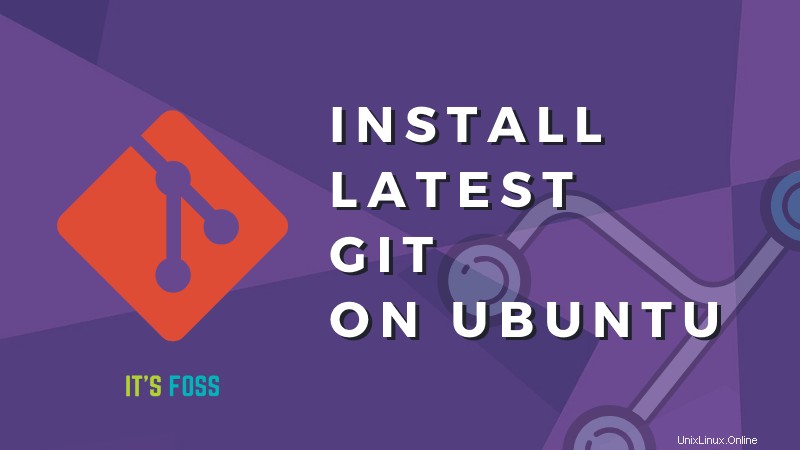
1つの方法は、ソースコードからインストールすることです。そのクールで古い学校の方法は、みんなのお茶ではありません。ありがたいことに、Ubuntu Git Maintainersチームから入手可能なPPAがあり、これを使用して最新の安定したGitバージョンを簡単にインストールできます。
sudo add-apt-repository ppa:git-core/ppa
sudo apt update
sudo apt install git以前にaptを使用してGitをインストールした場合でも、最新の安定バージョンに更新されます。
[email protected]:~$ git --version
git version 2.25.0PPAを使用する利点は、Gitの新しい安定バージョンがリリースされている場合、システムアップデートでそれを入手できることです。 Ubuntuを更新するだけで、最新のGit安定バージョンを入手できます。
雑学
Gitバージョン管理システムがLinuxの作成者であるLinusTorvaldsによって作成されたことをご存知ですか?
Gitの構成[開発者に推奨]
開発目的でGitをインストールした場合は、すぐにリポジトリのクローン作成を開始し、変更を加えて、変更をコミットします。
コードをコミットしようとすると、次のような「自分が誰であるか教えてください」というエラーが表示される場合があります。
[email protected]:~/compress-pdf$ git commit -m "update readme"
*** Please tell me who you are.
Run
git config --global user.email "[email protected]"
git config --global user.name "Your Name"
to set your account's default identity.
Omit --global to set the identity only in this repository.
fatal: unable to auto-detect email address (got '[email protected](none)')これは、必須の個人情報を使用してGitを構成していないためです。
エラーがすでに示唆しているように、次のようにグローバルGit構成を設定できます:
git config --global user.name "Your Name"
git config --global user.email "[email protected]"次のコマンドでGit構成を確認できます:
git config --list次のような出力が表示されます:
[email protected]
user.name=abhishekこの構成は〜/.gitconfigファイルに保存されます。手動で変更して構成を変更することもできます。
最後に…
この簡単なチュートリアルが、UbuntuにGitをインストールするのに役立つことを願っています。 PPAを使用すると、最新のGitバージョンを簡単に入手できます。
ご不明な点やご提案がございましたら、コメント欄にてお気軽にお問い合わせください。簡単な「ありがとう」も歓迎します:)